Windows10でネットワーク接続を使用してVPNを削除する方法
VPN接続(VPN connection)は、オンラインプライバシーを提供し、リモートコンピューターへの接続を支援する優れたメカニズムです。これは、インターネットに(Internet)侵入(Intruder)する侵入者の侵入的な目からデータを完全に保護します。したがって、このツールは、クレデンシャルやその他の機密情報が疑いのないユーザーに盗まれるのを防ぐ安全な接続を作成します。
しかし、このアプリケーションには非常に多くの利点がありますが、ここで、VPNを常に使用し続ける必要があるという疑問が生じます。答えはいいえだ"。それはあなたの要件とあなたが今直面している状況に依存します。
すでに低速のインターネット接続がある場合は、 (Internet)VPN(VPNs)はセルラー接続に適していないため、デバイスから削除する必要があります。この記事では、ネットワーク接続(Network Connections)、Windows設定(Windows Settings)、コマンドプロンプト(Command Prompt)、およびWindowsPowerShellを使用してWindows10で(Windows 10)VPNを削除する4つの異なる方法について説明します。
Windows10で(Windows 10)VPN接続を削除する方法
この記事には、Windows10で(Windows 10)VPNを削除するのに役立つ4つの方法が含まれています。開始するには、以下の提案に従ってください。
- ネットワーク接続を介して。
- Windows設定の使用。
- コマンドプロンプトを使用する。
- WindowsPowerShellの使用。
それらを詳細に読んでみましょう:
1]ネットワーク接続を介して
コントロール(Control)パネルを使用して、 VPN接続を削除できます。これを行うには、以下の手順に従ってください。

[スタート](Click Start)をクリックして、「コントロールパネル」と入力します。結果の上部に表示されたら、それをクリックしてWindows10のコントロールパネルを開きます。(open the Control Panel)
Network and Internet > Network and Sharing Center選択します。
左側のペインで、[アダプター設定の変更(Change adapter settings)]オプションを選択します。
次に、削除するVPN(VPN)接続を右クリックして、コンテキストメニューから[削除]オプションをクリックします。(Delete)[(Click) はい](Yes)をクリックして削除を確認します。
2]Windows設定の使用
または、Windowsの設定(Windows Settings)を使用して、次の手順でVPN接続(VPN Connection)を削除することもできます。
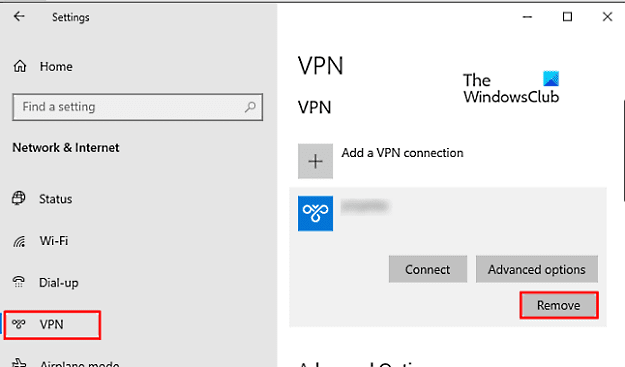
まず、 (First)Windows+Iのキーボードショートカットを使用してWindowsの設定(Windows Settings)を開きます。
[ネットワークとインターネット(Network & Internet)]セクションをクリックし、左側のサイドバーから[ VPN ]タブに移動します。(VPN)
右ペインに移動し、削除するVPN接続を選択します。(VPN)次に、[削除(Remove)]ボタンをクリックし、[削除(Remove)]ボタンをもう一度押して確認します。
3]コマンドプロンプトの使用
コマンドプロンプト(Command Prompt)は、いくつかのタスクに役立つ重要なツールです。このプラットフォームを使用して、Windows10デバイスのVPN接続を削除できます。(VPN)そのための手順は次のとおりです。
開始するには、 最初に管理者としてコマンドプロンプトウィンドウを開きます。(open the Command Prompt window as an administrator)
昇格されたウィンドウで、以下のコマンドを入力し、 Enterキー(Enter)を押して、追加されたVPN接続を参加させます。
rasphone -R "Name"
注:(Note:)名前を削除するVPN接続に置き換えることを忘れないでください。
プロセスが完了したら、コマンドプロンプト(Command Prompt)ウィンドウを閉じます。
このようにして、 VPN(VPN)接続を削除できます。
4]WindowsPowerShellの使用
WindowsPowerShellを使用してVPN接続(VPN Connection)を削除するために使用できるもう1つのコマンドラインメソッド。そのための手順は次のとおりです。
まず(First)、Windowsアイコンを右クリックして、 Windows PowerShell(管理者)を開きます(open Windows PowerShell (Admin))。
管理者特権(PowerShell)のPowerShellプロンプトで、次のコマンドを入力し、 Enterキー(Enter)を押します。
Get-VpnConnection
これにより、デバイスに追加されたVPN(VPN)接続に関するすべての詳細が表示されます。次に、以下のコマンドを入力して、目的のVPN接続を削除します。
Remove-VpnConnection -Name "Name -Force"
注:(Note:)上記のコマンドラインで、Nameを削除するVPN接続の名前に置き換えることを忘れないでください。
VPNネットワークを正常に削除したら、 PowerShellウィンドウを閉じることができます。
それでおしまい。
Related posts
Windows 10でVPNを追加して使用する方法(あなたが知る必要があるのはすべて)
Windows 10でNetwork Sniffer Tool PktMon.exeを使用する方法
Modern Standby Windows 10でNetwork Connectionsを有効にします
Windows 10にWi-Fi Network Adapter Report作成する方法
Windows 10の無料Wireless Networking Tools
Windows 7、8、および10でパブリックネットワークからプライベートネットワークに変更する
Windows10のネットワークにコンピューターが表示されない問題を修正する
Windows 8.1でVPN接続を追加、変更、または削除する方法
Windows8およびWindows8.1でVPNまたはPPPOE接続を削除する方法
Windows 10のWebSiteSnifferでダウンロードされたすべてのWeb siteファイルをキャプチャーします
Windows 10のWindows SandboxでNetworkingを無効にする方法
Windows 10からFix Slow accessへのnetwork drive
Etoolzには、Windows 10に必要なすべてのNetworkツールが含まれています
NetworkManager:Windows 10のための無料およびポータブルnetwork manager
Hide Network icon Windows 10のz8924326
NetSetMan:Windows 10ためNetwork Settings Manager
Windows 10の更新の帯域幅制限を変更する方法
Windows 10(またはWindows 7)でリモートデスクトップを有効にする方法
Windows 10にRouter IP addressを見つける方法 - IP Address Lookupを
Windows 10のWindows 10のFTP serverへの接続方法
